소개
HP Envy 노트북의 제조 날짜를 확인하는 것은 단순히 나이를 아는 것 이상의 의미가 있습니다. 이는 장치의 보증 유효성, 소프트웨어 업데이트와의 호환성, 잠재적인 트레이드인 또는 재판매 가치를 파악하는 데 귀중한 통찰력을 제공합니다. 하드웨어 및 소프트웨어 도구를 활용하여 노트북에 대한 세부 정보를 발견할 수 있습니다. 이 가이드는 HP Envy의 제조 날짜를 알아내는 다양한 방법을 다루어 장치의 수명주기 지식 및 관리를 향상시킵니다.
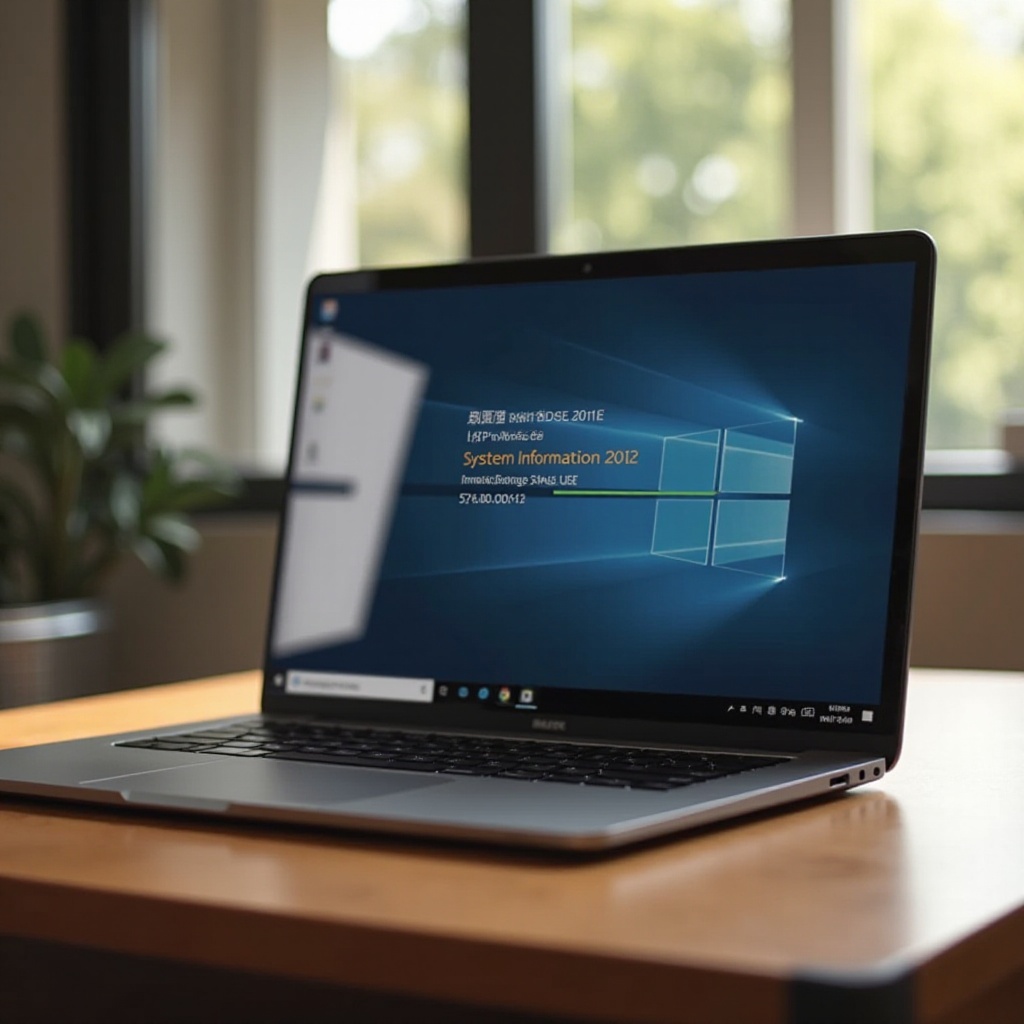
노트북의 제조 날짜를 아는 것의 중요성 이해
노트북의 나이를 이해하는 것은 몇 가지 이유로 중요합니다. 우선, 제조 날짜를 확인함으로써 장치가 HP의 지원 서비스, 무료 수리 또는 잠재적인 업그레이드 자격이 있는지 확인할 수 있습니다. 이러한 서비스는 종종 제조 날짜를 기준으로 특정 시간 제한이 있습니다. 또한 이 지식은 하드웨어 업그레이드를 계획하거나 보증 만료 날짜를 확인하는 데 도움이 되어 시스템 업데이트 시기나 새 장치에 투자할 시기를 결정하는 데 도움을 줍니다. HP Envy의 제조 날짜는 시간 경과에 따라 가치와 사용성을 최적화하는 데 도움이 됩니다.

HP Envy의 일련 및 모델 번호 찾기 및 해독하기
HP Envy의 제조 날짜를 알아내기 위해 첫 번째 단계는 일련 및 모델 번호를 찾는 것입니다.
일련 번호 및 모델 번호를 찾는 위치
- 노트북 하단 또는 배터리 칸 내부를 살펴보고 일련 번호(SN) 및 제품 번호(PN)가 표시된 레이블을 찾습니다.
- 또는 노트북에서 HP 지원 어시스턴트를 열면 이 번호가 주요 화면에 명확하게 표시됩니다.
일련 번호를 해독하여 제조 정보를 얻는 방법
일련 번호를 얻은 후에는 이를 해독하여 제조 세부 정보를 얻을 수 있습니다. HP 일련 번호는 종종 제조 연도와 주와 같은 정보를 포함합니다. 이러한 세부 정보는 일련 번호의 첫 10자리 숫자 및 문자에서 찾을 수 있습니다. 정확한 해석을 위해 HP의 공식 지원 문서 또는 웹사이트를 참조하십시오. 이 해독 과정은 장치의 출처와 나이를 식별하는 간단한 방법입니다.
내장 도구를 사용하여 노트북의 제조 날짜 알아내기
물리적 라벨 외에도 노트북 내장 소프트웨어 도구로 추가 제조 세부 정보를 제공할 수 있습니다.
Windows에서 시스템 정보에 접근하기
Windows Key + R을 눌러 실행 대화 상자를 엽니다.msinfo32를 입력하고 Enter를 눌러 시스템 정보 창을 엽니다.- ‘시스템 모델’ 및 ‘시스템 일련 번호’에서 관련 세부 정보를 확인합니다.
제조 날짜는 직접적으로 나열되지 않을 수 있지만 이 정보는 장치 타임라인에 대한 추가 맥락을 제공할 수 있습니다.
HP 지원 어시스턴트를 사용하여 세부 정보 알아보기
- 종종 사전 설치된 HP 지원 어시스턴트를 실행합니다.
- ‘내 장치’ 탭으로 이동합니다.
- 장치를 선택하여 사양을 확인하며, 보증 및 때로는 제조 날짜 세부 정보가 포함될 수 있습니다.
HP 지원 어시스턴트는 기계에 대한 세부 정보를 접근하는 사용자 친화적인 방법을 제공합니다. 제조 날짜가 직접 표시되지 않더라도 사용 가능한 데이터는 장치 프로필에 대한 이해를 높여줍니다.
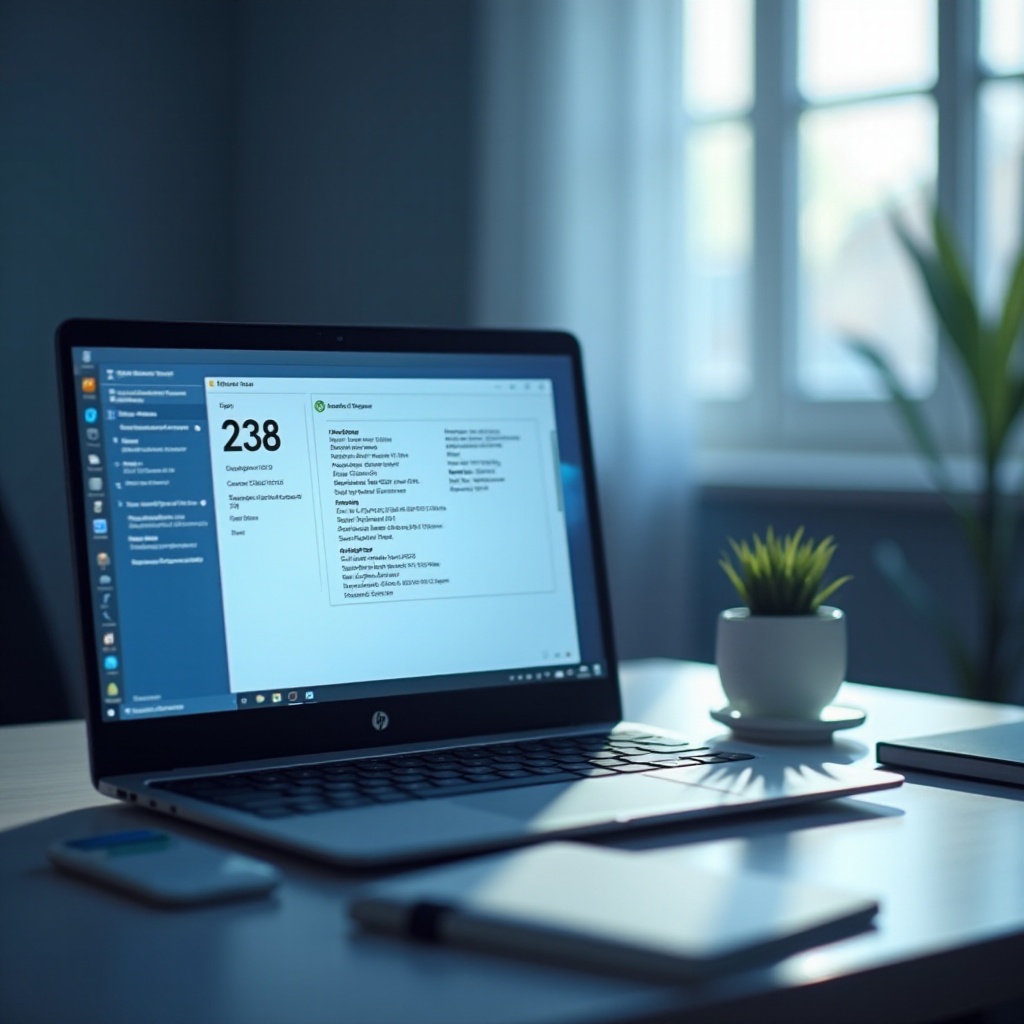
HP의 온라인 리소스 및 고객 지원 활용하기
노트북의 제조 날짜를 결정하는 예비 노력이 충분하지 않을 경우, HP는 다양한 온라인 리소스를 제공합니다.
제품 정보를 위한 HP 공식 웹사이트 탐색하기
- HP 지원 웹사이트를 방문합니다.
- 제품 정보 섹션에 모델 및 일련 번호를 입력합니다.
- 현재 보증 및 제품별 통찰력을 데이터베이스에서 검색합니다.
HP 지원 웹사이트는 권위 있는 장치 세부 정보를 제공하는 신뢰할 수 있는 소스로, 정확하고 최신 정보를 제공합니다.
HP 지원에 연락하여 정확한 데이터 얻기
웹 리소스가 제조 날짜를 명확히 설명하지 않을 경우:
- HP의 지원 페이지에 액세스하여 연락을 시작합니다.
- 채팅 옵션 또는 고객 서비스 번호를 사용하여 상담원과 대화합니다.
- 정확한 제조 날짜를 위해 노트북의 일련 및 모델 번호를 제공하십시오.
HP의 고객 서비스는 확인된 정보를 제공하고 장치 유지 관리 또는 서비스 옵션과 관련된 질문에 응대할 수 있습니다.
추가 인사이트를 위한 서드파티 소프트웨어 활용하기
시스템의 세부 사항을 더 깊이 탐색하고자 하는 사용자는 서드파티 소프트웨어를 고려하여 광범위한 분석을 수행할 수 있습니다.
시스템 분석을 위한 추천 서드파티 도구
- CPU-Z: 포괄적인 하드웨어 프로필 및 시스템 통찰력을 제공합니다.
- Belarc Advisor: 보안 업데이트 및 하드웨어 세부 정보를 포함하여 세부적인 시스템 개요를 제공합니다.
이러한 서드파티 도구는 제조 세부 사항에 대한 더 깊은 통찰력을 제공하며, 전체 시스템 지능을 증대시키고 종종 숨겨진 데이터를 드러냅니다.
외부 소프트웨어 사용 시 고려사항
- 도구의 신뢰성을 확인하여 잠재적 위험으로부터의 보안을 보장하십시오.
- 현재 운영 체제 버전과의 호환성을 확인하십시오.
- 설치 전에 사용자 피드백 및 평점을 검토하여 신뢰성을 확인하십시오.
외부 소프트웨어가 유용할 수 있지만, 주의 깊게 사용하여 시스템이 안전하고 작동 가능하게 유지되도록 하는 것이 중요합니다.
결론
HP Envy 노트북의 제조 날짜를 확인하는 것은 다양한 방법과 도구를 통해 가능합니다. 내장 리소스를 활용하고, 일련 번호를 해독하고, HP의 공식 플랫폼에 참여하고, 신중하게 서드파티 소프트웨어를 사용하여 중요한 정보를 확보할 수 있습니다. 이 지식은 보증 관리, 업그레이드 일정 조정, 장치 수명 극대화를 효과적으로 할 수 있도록 지원합니다.
자주 묻는 질문
HP Envy 노트북의 보증 상태를 어떻게 확인할 수 있습니까?
HP 보증 확인 페이지를 방문하여 일련 번호를 입력하면 현재 보증 상태 및 가능한 지원 옵션을 받을 수 있습니다.
BIOS에서 제조 날짜를 보여주는 특정 지표가 있습니까?
BIOS는 제조 날짜를 강조 표시하지 않지만 BIOS 버전과 같은 세부 정보를 표시하여 나이에 대한 상대적인 단서를 제공할 수 있습니다.
노트북의 일련 번호를 찾을 수 없는 경우 어떻게 해야 하나요?
HP Support Assistant 같은 도구를 사용하거나 HP 지원에 문의하여 장치의 세부 정보를 회수하고 이해하는 데 도움을 받을 수 있습니다.